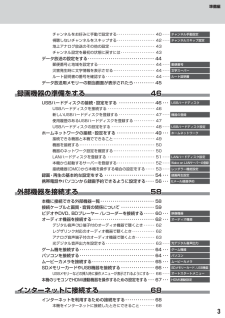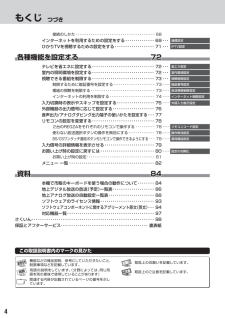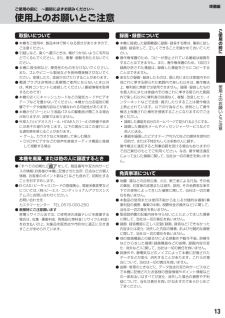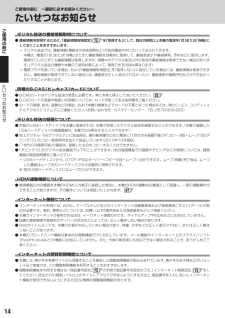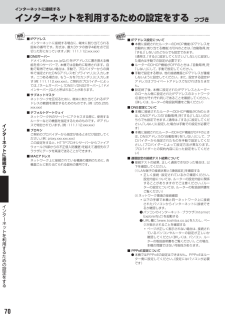Q&A
取扱説明書・マニュアル (文書検索対応分のみ)
"インターネット"4 件の検索結果
"インターネット"20 - 30 件目を表示
全般
質問者が納得RZポーターで録画した番組を持ちだすには
対応レコーダーが必要となり37Z1Sは残念ながら対応していません。
http://www.toshiba.co.jp/regza/apps/item/itemDetail.php?idx=14&pknd=android
対応レコーダーは
DBR-M190/ DBR-M180/ DBR-Z160/ DBR-Z150
5015日前view134
全般
質問者が納得追記します。下記に書きましたように対象製品購入期限は2011年3月31日までですので、残念ながらエコポイントはもらえません。いらないTVが一つある<できれば、リサイクル券は出さないが、無料など安く引き取ってくれる業者が近くにありませんか?もったいないので、あればそちらがいいです。なければ.リサイクル自分でやる場合を記載します。http://www.rkc.aeha.or.jp/text/s_price.htmlリサイクル料ここでわかります。だいたい15型以下が1,785円で、16型以上が2,835円ですので...
5320日前view20
全般
質問者が納得東芝レグザ37Z1Sは無線LAN対応していません。LAN接続のみです。LANケーブルで接続するのが価格も安くて安定しますが、どうしても無線LANで繋ぎたい場合は、無線LANと有線LANのイーサネットコンバーターを設置することになります。価格も高くて環境によっては安定した通信が出来ない場合もあります。http://trendy.nikkeibp.co.jp/article/column/20110119/1034237/?P=1パソコンでテレビを見るにはアンテナケーブルを接続することになります。
5293日前view205
全般
質問者が納得①についてはHDMIでレグザリンクダビングが出来るテレビは一部の機種のみだったと思います(ZG2がそうだと思いますが)通常はLAN経由でレグザリンクダビングします。②についてはインターネット環境は特に必要ありません。テレビとレコーダーが同じネットワーク上にあればいいです。③についてはZ1SもBR600もレグザリンクダビングに対応しているので大丈夫です。
5209日前view216
:: ご使用の前に5::テレビを見る準備をする20::録画機器の準備をする46::地上 BS 110度CS・ ・外部機器を接続するデ ジ タ ル ハ イビ ジョン 液 晶 テレビ58取扱説明書37Z1S::インターネットに接続する準備編68::各種機能を設定する72::資料84「準備編」をお読みください。: 必ず最初にこの:: 本書では安全上のご注意、設置、接続、設定などについて説明しています。:操作ができなくなったなどの場合は、 「操作編」 「困ったときは」別冊のをご覧ください。: 映像や音声が出なくなった、:このたびは東芝テレビをお買い上げいただきまして、まことにありがとうございます。お求めのテレビを安全に正しく使っていただくため、お使いになる前にこの取扱説明書「準備編」と別冊の「操作編」をよくお読みください。お読みになったあとは、いつも手元に置いてご使用ください。
準備編チャンネルをお好みに手動で設定する ・・・・・・・・・・・・・・・・・・・・ 40 ・・・・チャンネル手動設定視聴しないチャンネルをスキップする ・・・・・・・・・・・・・・・・・・・・ 42 ・・・・チャンネルスキップ設定地上アナログ放送のその他の設定 ・・・・・・・・・・・・・・・・・・・・・・・・ 43チャンネル設定を最初の状態に戻すには ・・・・・・・・・・・・・・・・・・ 43データ放送の設定をする ・・・・・・・・・・・・・・・・・・・・・・・・・・・・・・・・ 44郵便番号と地域を設定する ・・・・・・・・・・・・・・・・・・・・・・・・・・・・・・ 44 ・・・・郵便番号災害発生時に文字情報を表示させる ・・・・・・・・・・・・・・・・・・・・・・ 44 ・・・・文字スーパールート証明書の番号を確認する ・・・・・・・・・・・・・・・・・・・・・・・・・・ 44 ・・・・ルート証明書データ放送用メモリーの割当画面が表示されたら ・・・・・・・・・・ 45録画機器の準備をする46USBハードディスクの接続・設定をする ・・・・・・・・・・・・・・・・・ 46 ・・・USBハードディスクUS...
もくじ つづき接続のしかた ・・・・・・・・・・・・・・・・・・・・・・・・・・・・・・・・・・・・・・・・・・ 68インターネットを利用するための設定をする ・・・・・・・・・・・・・・ 69 ・・・ひかりTVを視聴するための設定をする ・・・・・・・・・・・・・・・・・・・ 71 ・・・各種機能を設定する通信設定IPTV設定72テレビを省エネに設定する ・・・・・・・・・・・・・・・・・・・・・・・・・・・・・・ 72 ・・・室内の照明環境を設定する ・・・・・・・・・・・・・・・・・・・・・・・・・・・・・・ 72 ・・・視聴できる番組を制限する ・・・・・・・・・・・・・・・・・・・・・・・・・・・・・・ 73 ・・・省エネ設定室内環境設定視聴制限設定制限するために暗証番号を設定する ・・・・・・・・・・・・・・・・・・・・・・ 73 ・・・・暗証番号設定番組の視聴を制限する ・・・・・・・・・・・・・・・・・・・・・・・・・・・・・・・・・・ 73 ・・・・放送視聴制限設定インターネットの利用を制限する ・・・・・・・・・・・・・・・・・・・・・・・・ 74 ・・・・インターネット制限設定入力切換時...
準備編ご使用の前に ∼最初に必ずお読みください∼使用上のお願いとご注意ご取扱いについて● 本機をご使用中、製品本体で熱くなる部分がありますので、ご注意ください。● 引越しなど、遠くへ運ぶときは、傷がつかないように毛布などでくるんでください。また、衝撃・振動をあたえないでください。● 本機に殺虫剤など、揮発性のものをかけないでください。また、ゴムやビニール製品などを長時間接触させないでください。変質したり、塗装がはげたりすることがあります。● 電源プラグは非常時と長期間ご使用にならないとき以外は、常時コンセントに接続してください。 番組情報を取得(するためです)● 本機の近くにキャッシュカードなどの磁気カードやビデオテープなどを置かないでください。本機から出る磁気の影響でデータや録画内容などが損なわれる可能性があります。● 本機から「ジー」という液晶パネルの駆動音が聞こえる場合がありますが、故障ではありません。● 外部入力(ビデオ入力1∼4、HDMI入力1∼4)の映像や音声には若干の遅れが生じます。以下の場合にはこの遅れによる違和感を感じることがあります。ゲーム、カラオケなどを接続して楽しむ場合DVDやビデオな...
準備編ご使お問い合わせ先について用の● 受信契約など放送受信については、各放送事業者にお問い合わせください。同梱の冊子の(「ファーストステップガイド」をご覧ください)前に取扱説明書(本書および別冊の操作編)について● 記載されているテレビ画面表示は、実際に表示される画面と文章表現などが異なる場合があります。画面表示については実際のテレビ画面でご確認ください。● 受信画面の図などに記載されている番組名などは架空のものです。● 記載されている機能の中には、放送サービス側がその運用をしていない場合には使用できないものがあります。● 画面に表示されるアイコン(絵文字や絵記号)については、アイコン一覧」操作編 107 )「(をご覧ください。● 本書および別冊の操作編、画面表示、リモコンの操作ボタン名などでは、以下の略語を使用しています。略 語たいせ意 味デジタル放送地上アナログ、地アナ地上アナログ放送地上デジタル、地デジ地上デジタル放送BSBSデジタル放送110度CS、CSつ地上デジタル放送、BSデジタル放送、110度CSデジタル放送110度CSデジタル放送なお知らせソフトウェアの更新について● お買い上げ後、より快適...
ご使用の前に各部のなまえ つづきご使背面の入出力端子用のUSB(録画専用)端子 46前にUSBハードディスクを接続して録画 再生ができます。・光デジタル音声出力端子 62オーディオ機器で音声を聴きたい場合などに使います。LAN端子 5068ホームネットワークに接続して各種機器の保存番組などを視聴したり、インターネットを利用したりする場合に使います。各部HDMI入力1, 2, 3端子 61のな6264HDMI出力端子のある機器(レグザリンク対応機器など)を接続します。まえHDMI3アナログ音声入力端子 6164HDMI入力3端子に接続した機器からアナログ音声を入力するときに使います。ビデオ入力1, 2, 3端子 60ビデオやBD/DVDプレーヤー(レコーダー)などの映像機器を接続します。音声出力(固定/可変)/アナログダビング出力端子お買い上げ時は音声出力端子として使うように設定されています。 アナログ音声入力端子を備えたオーディオ機器などに接続することができます。 63アナログダビング出力端子として使うように設定 77( )すれば、本機でUSBハードディスクに録画した番組を、ビデオやDVDレコーダーなど...
録画機器の準備をするホームネットワークの接続・設定をする つづき機器を接続する● ブロードバンドルーターに本機と機器を接続します。[背面]ルーターインターネットに接続しているモデムへ(必須ではありません)LANハードディスク録LANケーブル画機LAN端子へ器のWAN端子準LAN端子備DLNA認定サーバー、DTCP-IP対応サーバーをすLANケーブルるLAN端子へデジタルメディアコントローラー(DMC)、デジタルメディアサーバー(DMS)ホームネットワLAN端子へークの接続機器のネットワーク設定を確認する・設定をする●「IPアドレス設定」 DNS設定」「、ともに「自動取得」で使用する前提です。● 一般のDLNA認定サーバーはMACアドレスによるアクセス制限をかけています。本機からのアクセスを許可するように設定してください。本機のMACアドレスは、通信設定」69 のメニューで確認できます。「● LANハードディスクは本機に登録する必要があります。次ページの「LANハードディスクを登録する」を参照し、登録してください。● 本機で接続機器のネットワーク設定はできませんので、あらかじめルーターや接続機器側で設定してくだ...
インターネットに接続するインターネットを利用するための接続をする本機をインターネットに接続したときにできることできること内 容関連ページから● 本機に用意されているブラウザ「インターネット」 Yahoo! JAPAN」「、インターネットにアクセスして、さまざまな情報を見ることができます。●「アクトビラ」のビデオサービスなどを利用することができます。●「ひかりTV」の多チャンネル放送やビデオが楽しめます。本書 74操作編 71データ放送の双方向サービス ● データ放送の双方向サービスを利用して、クイズ番組に参加したり、ショッピング番組で買物をしたりすることができます。※ 本機は電話回線を利用した双方向サービスには対応しておりません。操作編 16Eメール録画予約本書 56操作編 40ブロードバンドメニュー● 外出先などから、携帯電話やパソコンを使ってEメールで録画予約をすることができます。本書 71接続のしかた● すでにパソコンでインターネットを利用している場合は、本機のLAN端子とルーターのLAN端子を市販のLANケーブルで接続するだけです。● 初めてインターネットを利用する場合は、通信事業者やプロバイダー(イ...
ご使用の前に ∼最初に必ずお読みください∼たいせつなお知らせご使デジタル放送の番組情報取得について用の● 番組情報を取得するために、番組情報取得設定」72 を「「取得する」にして、毎日2時間以上本機の電源を「切」または「待機」にしておくことをおすすめします。デジタル放送では、番組情報(番組名や放送時間など)が放送電波の中にはいって送られてきます。本機は、電源が「切」または「待機」のときに番組情報を自動的に取得して、番組表表示や番組検索、予約などに使用します。電源が「入」のときにも番組情報は取得しますが、視聴中のデジタル放送以外の放送の番組情報は取得できない場合があります。デジタル放送の種類や本機のご使用状態によって、(取得できる内容は異なります)電源プラグを抜いている場合、および「番組情報取得設定」「取得しない」をに設定している場合には、番組情報は取得できません。番組情報が取得できていない場合には、番組表が正しく表示されなかったり、番組検索や録画予約などができなかったりすることがあります。前にたい同梱のB-CAS(ビーキャス)カードについてせ● B-CASカードはデジタル放送の受信に必要です。常に本体に挿入し...
インターネットに接続するインターネットを利用するための設定をする つづき■ IPアドレスインターネットに接続する場合に、端末に割り当てられる固有の番号です。形式は、最大3ケタの数字4組を点で区切った形になっています。例:111.112.xxx.xxx)(■ DNSサーバードメイン名(xxx.co.jpなど)をIPアドレスに置き換える機能を持つサーバーで、本機では自動的に取得されます。自動で取得できない場合は、手動で、プロバイダーからの資料で指定されたDNSアドレスを「プライマリ」に入力します。二つある場合は、もう一方を「セカンダリ」に入力します :(例 111.112.xxx.xxx)。ご契約のプロバイダーによっては、ネームサーバー」 DNS1/DNS2サーバー」 ドメ「「、「、インサーバー」などと呼ばれることがあります。■ サブネットマスクネットワークを区切るために、端末に割り当てられるIPアドレスの範囲を限定するためのものです。例:255.255.(xxx.xxx)■ デフォルトゲートウェイネットワーク外のサーバーにアクセスする際に、使用するルーターなどの機器を指定するためのものです。IPアドレスで特定さ...
- 1